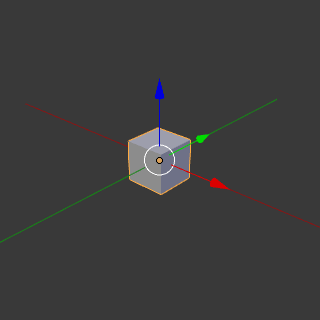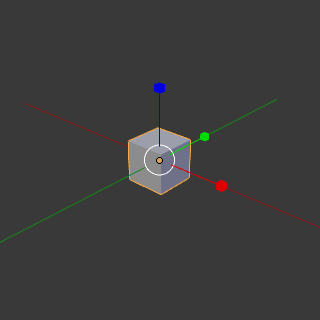Manipuladores de transformação¶
Referência
| Mode: | Object and Edit Modes |
|---|---|
| Menu: |  |
| Hotkey: | Ctrl-Spacebar |
Os assistentes manipuladores de transformação permitem que haja rotações, escalonamentos e movimentação da seleção controlados diretamente pelo mouse na Janela de transformação 3D. Existe um assistente de manipulação separado para cada um dos tipos de operação. Cada um dos manipuladores posem ser usados em separado ou em combinação com outros.
Controles do cabeçalho¶
Os manipuladores podem ser acessados através do cabeçalho da Janela de visualização 3D.
- Eixos
- Habilita ou desabilita os manipuladores Ctrl-Barra de espaço.
- Manipuladores
Alterna cada um dos manipuladores. Clicar com o Shift-BEM em múltiplos ícones dos manipuladores irá combiná-los.
- Setas
- Mover.
- Arcos
- Rotação.
- Caixa
- Escala.
- Orientações de transformação
- Um menu de seleção para as Orientações de transformação.
Controles dos manipuladores¶
Básicos¶
Você pode usar os assistentes simplesmente pelo arrasto de um dos três eixos coloridos com o BEM. As transformações serão bloqueadas nos eixos em que forem clicadas.
Arrastar o pequeno círculo em branco permite transformações livres. No caso de estar sendo usado o manipulador de rotação, isso irá inicializar a rotação em modo de esfera de tração. O manipulador de rotação contém outro grande círculo branco mais externo para que sejam ativadas as transformações livres.
A liberação do botão do mouse irá confirmar a operação (Confirmar ao liberar).
Estendidos¶
As operações funcionam da mesma maneira que descritas na página que trata de Precisão dos controles exceto no seguinte caso:
For mantido pressionada a tecla Shift após você estar em operação com o BEM. Nesse caso a haste do manipulador irá ter a sua ação restringida a pequenos incrementos. Manter pressionada a tecla Shift antes da utilização do clique com o BEM fará com que a ação do manipulador seja realizada relativamente aos outros dois eixos (ou seja, acionará a exclusão de eixo). Veja a página Bloqueio em planos.
Veja também